Ako importovať projekt Geographics do XFM
Uvidíme, pred pár dňami Zlomil som kokosový orech aby som to urobil, a našiel som zručnosti ... hehe, páči sa mi to 🙂 Využívam to, pretože o dva týždne budem v Baltimore a nechcem vyzerať hladný ** pýtam sa, čo je readme.
Pri tejto príležitosti využijem vysvetlenie, ako sa vytvorí spojenie s miestnym projektom, a potom ho importujem do XFM.
Pripojte miestny projekt.
V mojom prípade mám súbor .mdb s mscatalogom, kategóriami a vlastnosťami predtým použitého projektu. Chcem to pripojiť lokálne, urobme to zlomyseľne.
1. Vytvorte ODBC
Ak chcete prepojiť geografiu s prístupom, musíte vytvoriť ODBC, to sa robí takto (používam Windows XP):
- „Štart / kontrolný panel / administratívne nástroje / zdroje údajov (ODBC)“
- Potom na nasledujúcom paneli musíte vybrať „add / microsoft Driver mdb / finish“
- Na nasledujúcom paneli je uvedený názov zdroja údajov, v mojom prípade použijem „local_project“, bez úvodzoviek a kliknem na tlačidlo „vytvoriť“
- Potom označím, kde chcem vytvoriť databázu, v tomto prípade ju umiestnim priamo do C a zavolám ju „local_domain.mdb“, potom opustím panel a akceptujem obidve.
Zatiaľ mám prázdnu databázu so zdrojom údajov, ktorým geografia rozumie.
2. Vytvorte projekt v geografickej oblasti
Ak chcete vytvoriť projekt, zadáme Geographcis
- Zvyčajne sa nachádza v časti „Štart / všetky programy / microstation / microstation geografics“
- Vyberiem ľubovoľný súbor a raz v ňom vyberiem „project / wizard / next / crate project“, potom vyberiem adresár, umiestnim ho do „C: / project1“
- Potom sa vyberie miesto počiatočného súboru, ak sa líši od miesta v časti „C: Program FilesBentleyWorkspacesystemseedseed2d.dgn“.
- Nakoniec sa vyberie zdroj údajov „ODBC“ a píšeme názov „local_project“, ako sme ho predtým vytvorili.
- Nakoniec „vytvorte / nasledujúci / overte, zaregistrujte Mapid / Cancel“
Týmto projekt vytvoril štruktúru tabuliek, ktoré Geografia potrebuje v databáze, ktorú sme mali prázdnu.
3. Nahraďte databázu
Teraz zavrieme Geografiku a nahradíme databázu, ktorú sme vytvorili, databázou, ktorú sme mali, dátami, aby sme sa uistili, že má rovnaký názov. Pri otváraní geografických údajov a pri otváraní projektu budeme mať k dispozícii kategórie a atribúty, s ktorými môžeme pracovať.
4. Nahraďte ucf
Jedna možnosť ... nie pre túto chvíľu, ale je to pre projekt, ktorý sa otvorí priamo ... prepáčte, budeme si hovoriť neskôr.
Importovať projekt z Geospatial Management
1. Použite sprievodcu
Teraz importovať projekt do XFM, vykonáme nasledovné:
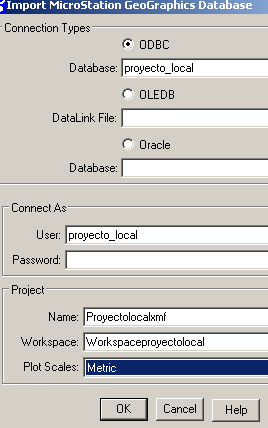 "start / všetky programy / bentley / bentley mapa v8 xm / správca geopriestoru bentley"
"start / všetky programy / bentley / bentley mapa v8 xm / správca geopriestoru bentley" - Geografická databáza súboru / importu
- Tu musíte zvoliť zdroj ODBC, názov databázy, používateľa a priradiť názov vytvorenej schémy. Je tiež potrebné uviesť, ktoré vykresľovacie jednotky uprednostňujeme, použijem metriky.
2. Vytvorte nový súbor
Teraz stlačíme tlačidlo „nový súbor“
a tu vidíme, že celý projekt bol vytvorený s kategóriami, atribútmi, štýlmi čiar, typom objektov ...

nie je zlé, aby nedošlo k rozbitiu kokosu ... aby sa štruktúra uložila ako xml, urobí sa „file / save“ alebo „file / export“







Chcem, aby ste mi poslali dokument na vytvorenie projektu od začiatku s geostaciou microstation Administrátor: manfloar@yahoo.com